چگونه انتقال موسیقی از iPhone به iPhone
برای اکثریت کاربران، آیفون یک جایگزین کامل برای پخش است، به شما این امکان را می دهد که آهنگ های مورد علاقه خود را بازی کنید. بنابراین، در صورت لزوم، می تواند از یک آی فون به یک دیگر از یکی از روش های زیر انتقال یابد.
محتوا
ما مجموعه موسیقی را از iPhone به iPhone انتقال می دهیم
این اتفاق افتاد که در iOS، کاربر گزینه های بسیاری برای انتقال آهنگ ها از یک گوشی هوشمند اپل به دیگری ندارد.
روش 1: پشتیبان گیری
این روش باید مورد استفاده قرار گیرد اگر شما قصد دارید از یکی از گوشی های هوشمند اپل به سوی دیگر حرکت کنید. در این مورد، به منظور تمام اطلاعات موجود در گوشی دوباره وارد نیستید، فقط باید یک نسخه پشتیبان تهیه کنید. در اینجا ما باید به کمک این برنامه مراجعه کنیم. iTunes .
لطفا توجه داشته باشید که این روش فقط در صورتی کار خواهد کرد که تمام موسیقی منتقل شده از یک تلفن به دیگری در کتابخانه iTunes شما ذخیره شود.
جزئیات بیشتر: نحوه اضافه کردن موسیقی از کامپیوتر به iTunes
- قبل از اینکه تمام اطلاعات، از جمله موسیقی، به یک گوشی دیگر صادر شود، شما باید آخرین نسخه پشتیبان تهیه کنید. نحوه ایجاد آن قبلا در یک مقاله جداگانه در وب سایت ما شرح داده شده است.
جزئیات بیشتر: چگونه برای ایجاد پشتیبان آیفون
- سپس میتوانید با تلفن دیگری کار کنید. برای انجام این کار، آن را به کامپیوتر وصل کنید. هنگامی که Aytyuns آن را تعیین می کند، بر روی دکمه در منوی بالای ابزار کلیک کنید.
- در سمت چپ شما باید برگه "Overview" را باز کنید. در سمت راست، دکمه "Restore from copy" را که باید انتخاب کنید را ببینید.
- در صورتی که ابزار "Find iPhone" بر روی iPhone فعال شود، بازیابی این ابزار راه اندازی نخواهد شد. بنابراین، باید آن را غیرفعال کنید. برای انجام این کار، تنظیمات را در تلفن هوشمند خود باز کنید و حساب خود را در بالای صفحه انتخاب کنید. در پنجره باز شده، بخش "iCloud" را انتخاب کنید.
- شما باید به قسمت «یافتن iPhone» بروید و سپس عملکرد این تابع را غیرفعال کنید. برای تأیید تنظیمات جدید، باید یک رمز عبور از Apple Aidie ثبت نام کنید.
- به Aytyuns بروید یک پنجره روی صفحه نمایش ظاهر خواهد شد، در صورت لزوم، لازم است کپی پشتیبان لازم را انتخاب کنید و سپس بر روی دکمه "Restore" کلیک کنید.
- در صورتی که قبلا رمزگذاری نسخه پشتیبان را فعال کرده اید، رمز عبور را که مشخص کرده اید وارد کنید.
- بعد، سیستم بازیابی دستگاه را شروع می کند و سپس پشتیبان گیری را که انتخاب کرده اید نصب کنید. تلفن را از کامپیوتر جدا نکنید تا روند کامل شود.
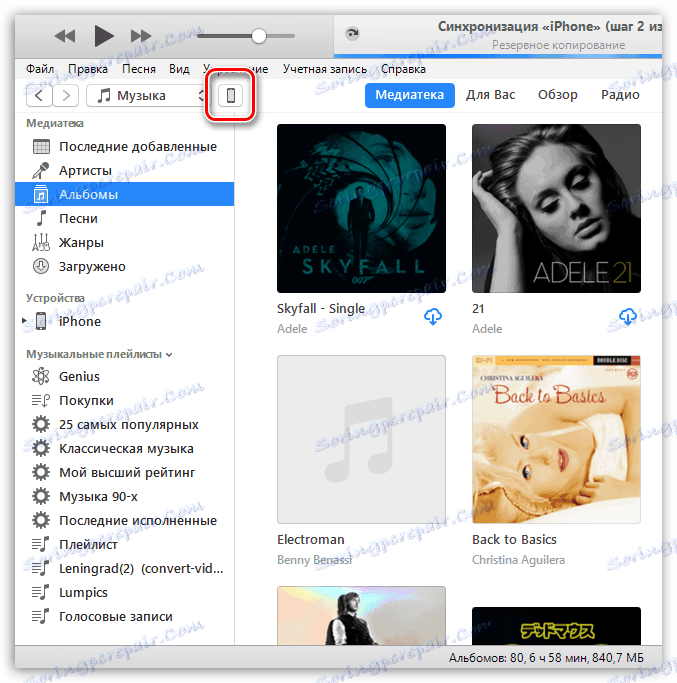
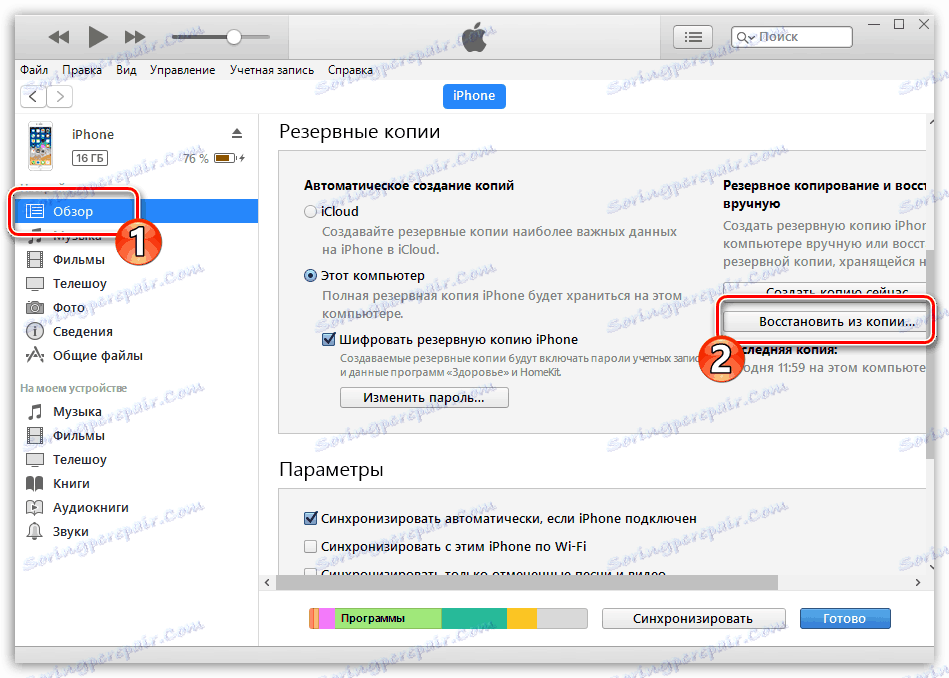
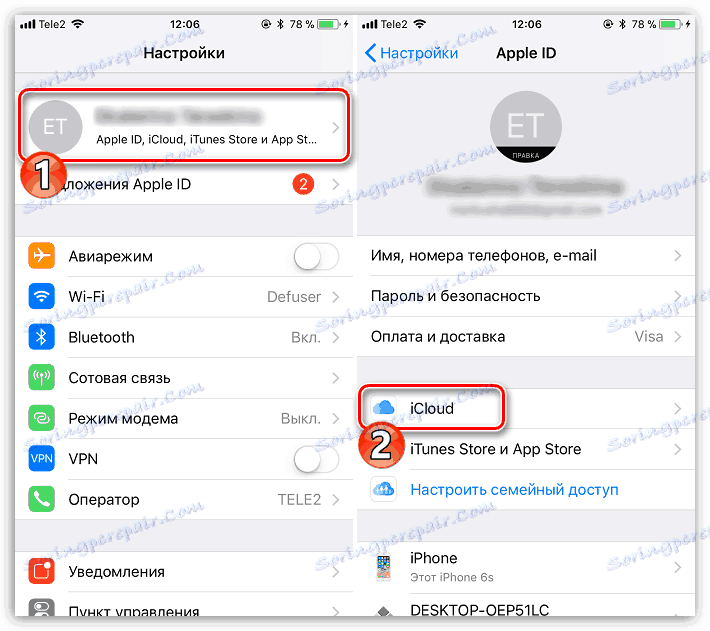
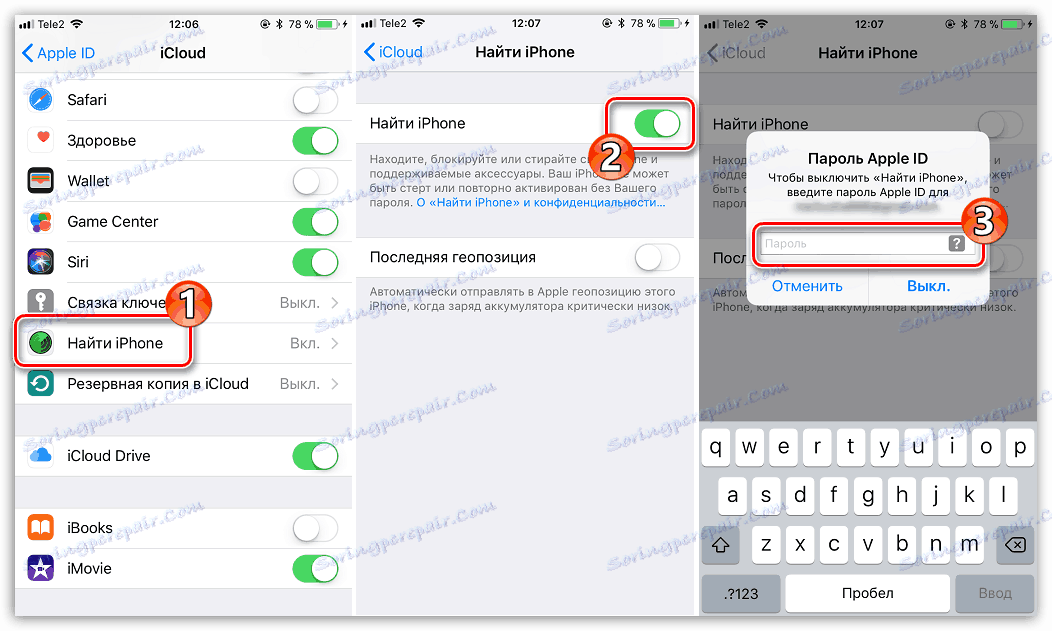
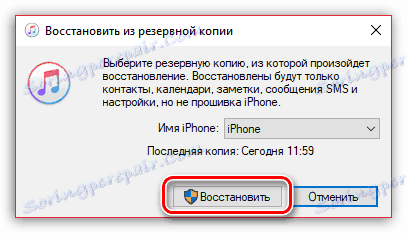

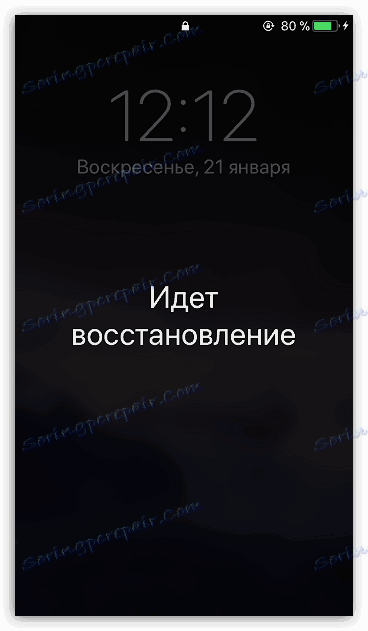
روش 2: iTools
باز هم، این روش انتقال موسیقی از یک آیفون به یک دیگر شامل استفاده از یک کامپیوتر است. اما این بار این برنامه به عنوان یک ابزار کمکی عمل می کند. iTools .
- آیفون را که از آن مجموعه موسیقی به کامپیوتر منتقل میشود، وصل کنید و سپس Aytuls را باز کنید. در سمت چپ، به بخش "موسیقی" بروید .
- فهرست آهنگ های اضافه شده به iPhone بر روی صفحه نمایش داده می شود. ترکیبات مورد نظر را انتخاب کنید که با تایپ کردن آنها به سمت چپ به کامپیوتر منتقل می شود. اگر قصد دارید تمامی آهنگ ها را پرتاب کنید، بلافاصله کادر در بالای پنجره را بررسی کنید. برای شروع انتقال، بر روی دکمه " Export " کلیک کنید.
- بعد پنجره ویندوز اکسپلورر را مشاهده خواهید کرد که در آن شما باید پوشه مقصد که در آن موسیقی ذخیره می شود را مشخص کنید.
- در حال حاضر گوشی دوم به کار می رود، که در واقع، آهنگ ها منتقل می شود. آن را به رایانه خود وصل کنید و iTools را راه اندازی کنید. برای رفتن به تب "موسیقی" ، روی دکمه "وارد کردن" کلیک کنید.
- پنجره ویندوز اکسپلورر بر روی صفحه نمایش ظاهر می شود، که در آن شما باید آهنگ های قبلا صادر شده را مشخص کنید و سپس فقط باید با مراجعه به دکمه "OK" ، فرآیند انتقال موسیقی به ابزارک را آغاز کنید .
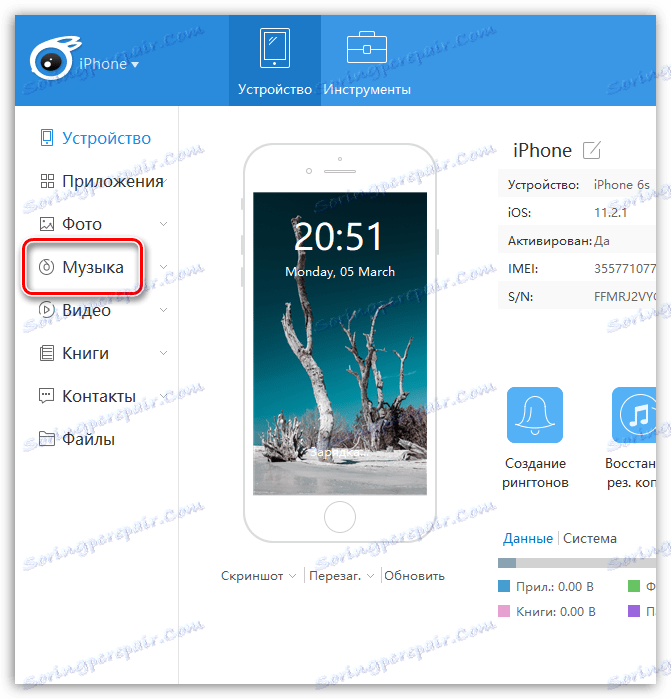
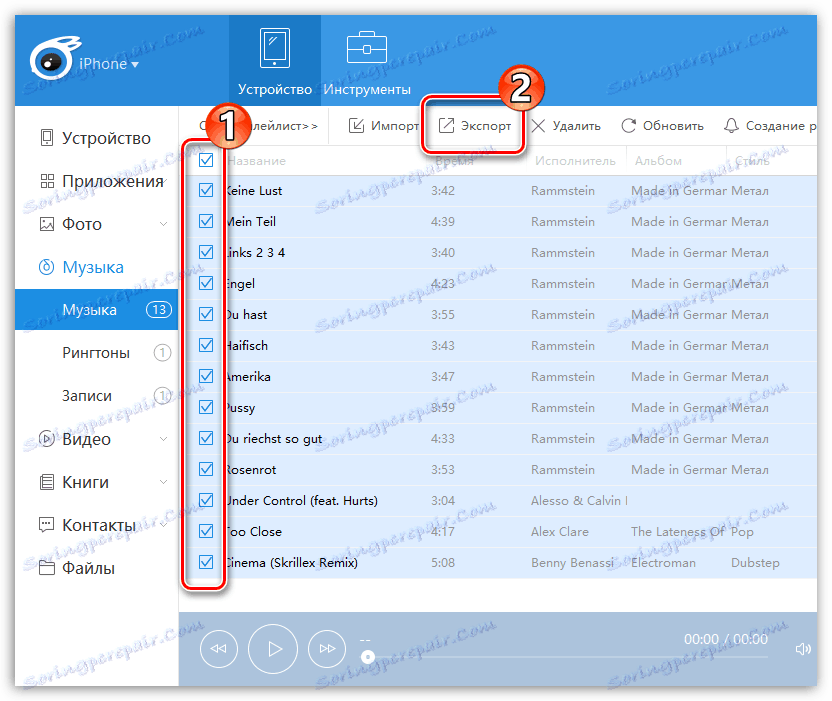
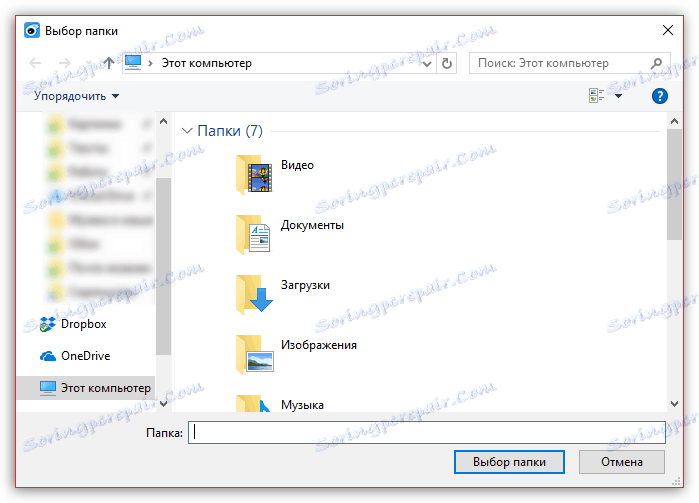
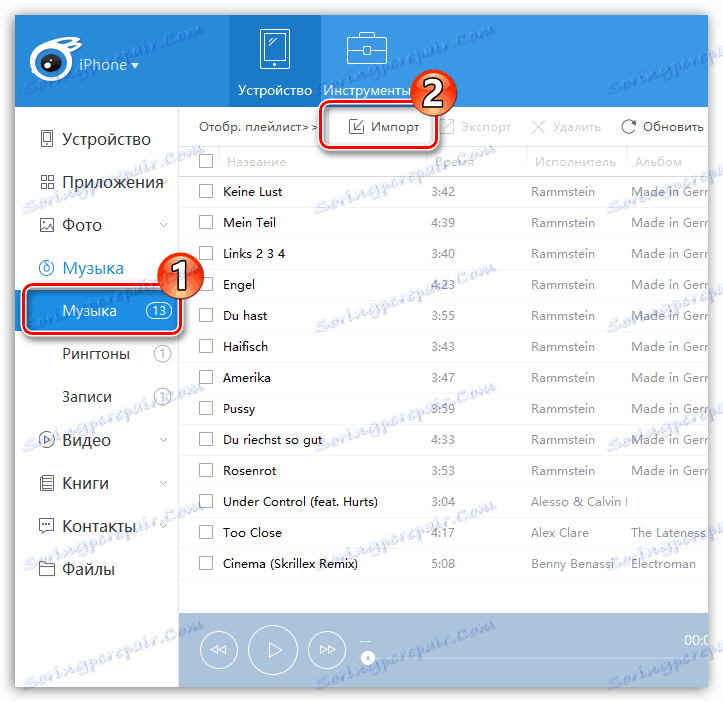
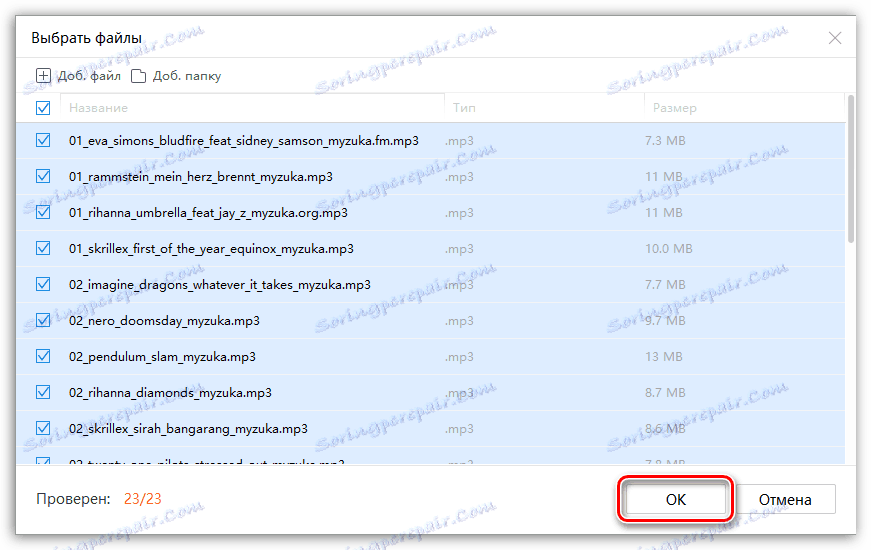
روش 3: کپی لینک
این روش به شما این امکان را نمی دهد که آهنگ ها را از یک آی فون به دیگری انتقال دهید، اما برای به اشتراک گذاری آهنگ ها (آلبوم) که به شما علاقه مند هستند. اگر کاربر سرویس موسیقی اپل متصل است، این آلبوم برای دانلود و گوش دادن در دسترس خواهد بود. اگر نه، پیشنهاد می شود که خرید انجام شود.
لطفا توجه داشته باشید که در صورت عدم عضویت در Apple Music، شما فقط می توانید موسیقی را که از فروشگاه iTunes خریداری شده است به اشتراک بگذارید. اگر یک آهنگ یا آلبوم از یک رایانه به تلفن دانلود شده باشد، مورد انتخاب منو را نمی بینید.
- راه اندازی برنامه موسیقی یک آهنگ جداگانه (آلبوم) را که میخواهید به آیفون بعدی منتقل کنید، باز کنید. در قسمت پایین پنجره، شما باید یک نماد با سه نقطه انتخاب کنید. در منوی اضافی که باز می شود، روی دکمه "اشتراک گذاری آهنگ" ضربه بزنید.
- بعد، یک پنجره باز خواهد شد که در آن شما نیاز به انتخاب نرم افزار که از طریق آن لینک به موسیقی منتقل خواهد شد. اگر کاربرد مورد علاقه در فهرست ذکر نشده باشد، روی «کپی» کلیک کنید. پس از آن، لینک به کلیپ بورد ذخیره می شود.
- برای اجرای برنامه، از طریق آن شما قصد دارید به اشتراک گذاری موسیقی، به عنوان مثال واتساپ . پس از باز کردن چت با مخاطب، طولانی روی خط کلیک کنید تا پیامی وارد کنید، سپس دکمه «Insert» را که ظاهر می شود، انتخاب کنید.
- در نهایت، بر روی دکمه انتقال پیام کلیک کنید. به محض اینکه کاربر لینک دریافت شده را باز کند،
فروشگاه iTunes به طور خودکار در صفحه دلخواه شروع می شود.
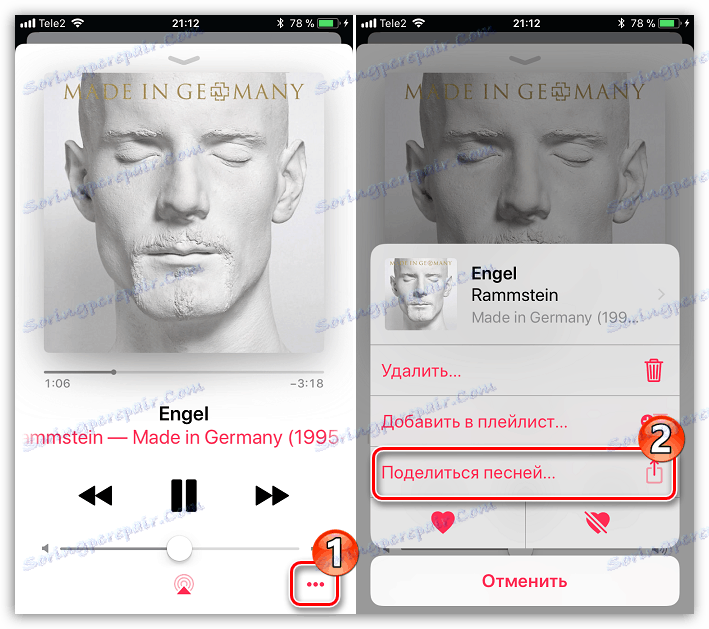
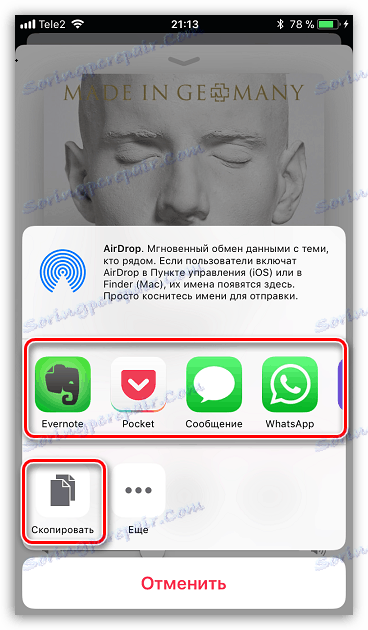
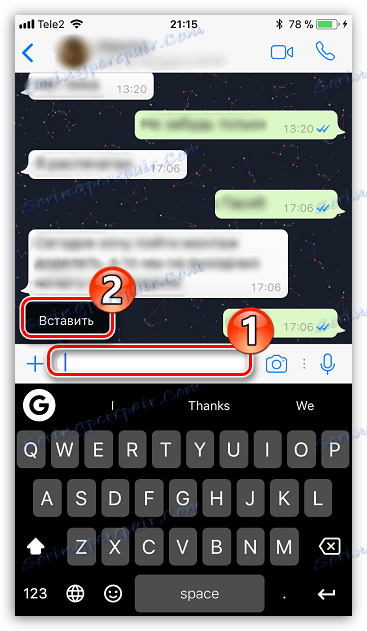
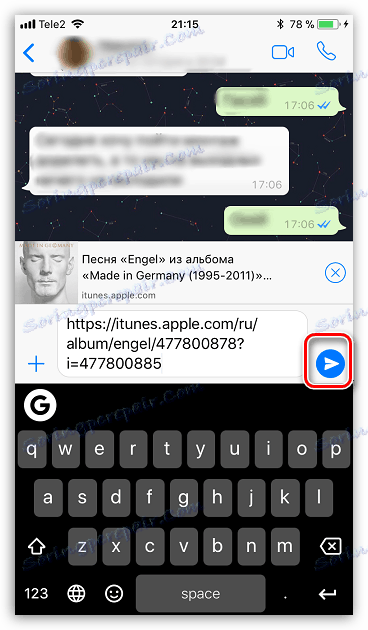
در حال حاضر، اینها همه راهها برای انتقال موسیقی از یک آیفون به دیگری است. امیدواریم که در طول زمان این لیست گسترش یابد.